用win10系统也有一段时间了,win10相比win7还是有可取之处的。其中一点就是快捷键的设置相比win7更加人性化了。下边我就带你了解一下win10的快捷键,知道这些快捷键有助于工作效率的提升。
首先,大多数的window10快捷键都是与window徽章键绑定的。描述方便,我们把这个键叫做win键:
打开设置(Win + I )
快捷键Win + I 可以唤出Windows设置界面——也就是以前的Windows控制面板。这里可以更详细的的设置win10。
打开文件管理器(Win+ E)
我们可以从“我的电脑”或者任务栏的图标中点击「文件资源管理器」,还可以用 快捷键Win+ E在任何情况下呼出文件管理器,这样操作似乎更加方便。
打开操作中心(Win+A)
win10的操作中心类似手机中的「通知栏」+「快捷键栏」。通知中心和常用的设置选项都会出现在操作中心里。用快捷键Win+A就可以呼出「操作中心」,可以快速调整电脑的联网状态和夜间模式等选项,用起来还是十分方便的。
打开搜索(Win + S)
win10在经历几次更新后,Windows搜索的功能可用性大大提高。集成了「应用」、「设置」、「文档」、「照片」、「网页」几项功能。另外下方还有Cortana(小娜)语音助手功能。我们平时需要搜索电脑中的文件,可以用快捷键Win + S 来唤起搜索界面。快速高效。
打开「连接」设备(Win+K)
这相对是一个冷门快捷键,主要是用来快速连接无线和蓝牙设备,比如一些蓝牙鼠标、蓝牙音箱、蓝牙键盘或者无线显示器。只要用Win+K 呼出这个菜单,我们就能快速的进行蓝牙配置。不必每次去点击右下角的蓝牙图标再连接蓝牙这么麻烦了。
打开云剪贴板(Win + V)
云剪贴板这个功能非常好用,是我最常用的功能键之一。所有复制下来的内容记录都可以在云剪贴板中找到。我们可以通过快捷键Win + V呼出云剪贴板选择剪贴内容,直接粘贴。还可以非常直观的查看剪贴历史,选择或删除某项记录。
更重要的是,剪贴板还支持云同步。可以在多个Windows设备间同步你的剪贴板内容。真正做到了“在家复制,办公室粘贴”。
显示桌面( Win+D)
日常使用中桌面上打开的窗口太多,想马上回到桌面。就要用到显示桌面功能。快捷键 Win+D可以让我们快速返回桌面,最小化全部窗口。
锁定桌面(Win+L)
Win+L可以让我们快速锁定桌面,进入系统登录界面。同时只要设置一个合理的休眠时间。我们在工作中途暂时离开一段时间,锁定桌面后可以保持我们的工作内容,又不会让别人看到。
召唤Windows截图(Win + Shift + S)
在win10之前笔者一直使用QQ截图。就为了这个,每次开电脑的还需要去登陆QQ。换到win10之后,发现它自带的截图功能非常好用,快捷键 Win + Shift + S呼出,可以选择截屏幕的任意区域,任意形状,以及全面屏幕截图。截图之后可以马上进入编辑模式。
调出 Emoji 表情(Win + ;)
快捷键Win + ; 可以呼出Windows自带的 Emoji、颜文字和符号,可以丰富下我们平时的表情
Win+W调用便签、屏幕草图和随手画;edge直接可以对网页进行批注、标记和保存。
功能支持4屏显示可以通过快捷键Windows + 上下左右方向键来快速实现。
在浏览多窗口的网页时,有时候回不小心关闭了网页,win10内置了一项非常好用的快捷键——ctrl+shift+T,当不小心关闭网页时,把手指放在这三个按键上,网页就立刻恢复了。对于鼠标手势党也是不错的小工具。
笔记本触摸板手势
照片UWP,触摸板双指左右滑动,切换上/下一张图片,跟手流畅;浏览器等所有程序,触摸板双指上下移动,可以按自己节奏滚动页面;
触摸板三指左右划,小窗口多任务快速切换,即Win7的Alt+Tab效果;
触摸板三指上划,打开Win10新的多任务视图,再下划恢复;
触摸板三指下划,显示桌面(即全部最小化),再上划恢复;
触摸板四指按压,打开通知面板;如果是触摸屏,屏幕右侧左划显示;
一键消除一串英文或数字(ctrl+backspace)
当我们打了一串英文或者数字时,想要全部删掉,一般的做法时狂按backspace键,或者鼠标选中内容再按一次backspace键。一直按住太慢了,而且不是很好控制。直接ctrl+backspace就好 ,ctrl+delete同理,ctrl+方向键同理。
善用ALT键
Alt +1:查看文件/文件夹属性;Alt +2是新建文件夹
虚拟桌面
win10中加入了对虚拟桌面的支持。虚拟桌面简单得说:就是保留现有桌面全部设置的情况下。打开一个全新的空白桌面供用户使用。适合在做现有工作的间中临时插入一套新工作进行。
比如说你打开一堆表格和文档时,突然接到老板的加急任务。就可以打开一个新的虚拟桌面处理,完事以后还可以切换到原先打开的那堆表格中。又或者接了“私活”不想让老板发现,就可以创建一个虚拟桌面“藏在电脑中”随时可以切换出来。
Win + Ctrl + D 创建虚拟桌面
Win + Ctrl + F4 关闭当前虚拟桌面
Win + Ctrl + ← 向左切换虚拟桌面
Win + Ctrl + → 向右切换虚拟桌面
另外还有一些诸如Win+Tab 唤起时间线;
Ctrl + Tab 切换窗口;
Win+R 运行对话框;
Win + Pause=进入系统,我的电脑-右键-属性;
win+数字键=打开任务栏上对应位置的一个新窗口;
Windows + X:快速打开快捷菜单;
win+W便签+截图+画图+常用程序;
win+g录制功能等。
来源:百家号 乌客 月明千里













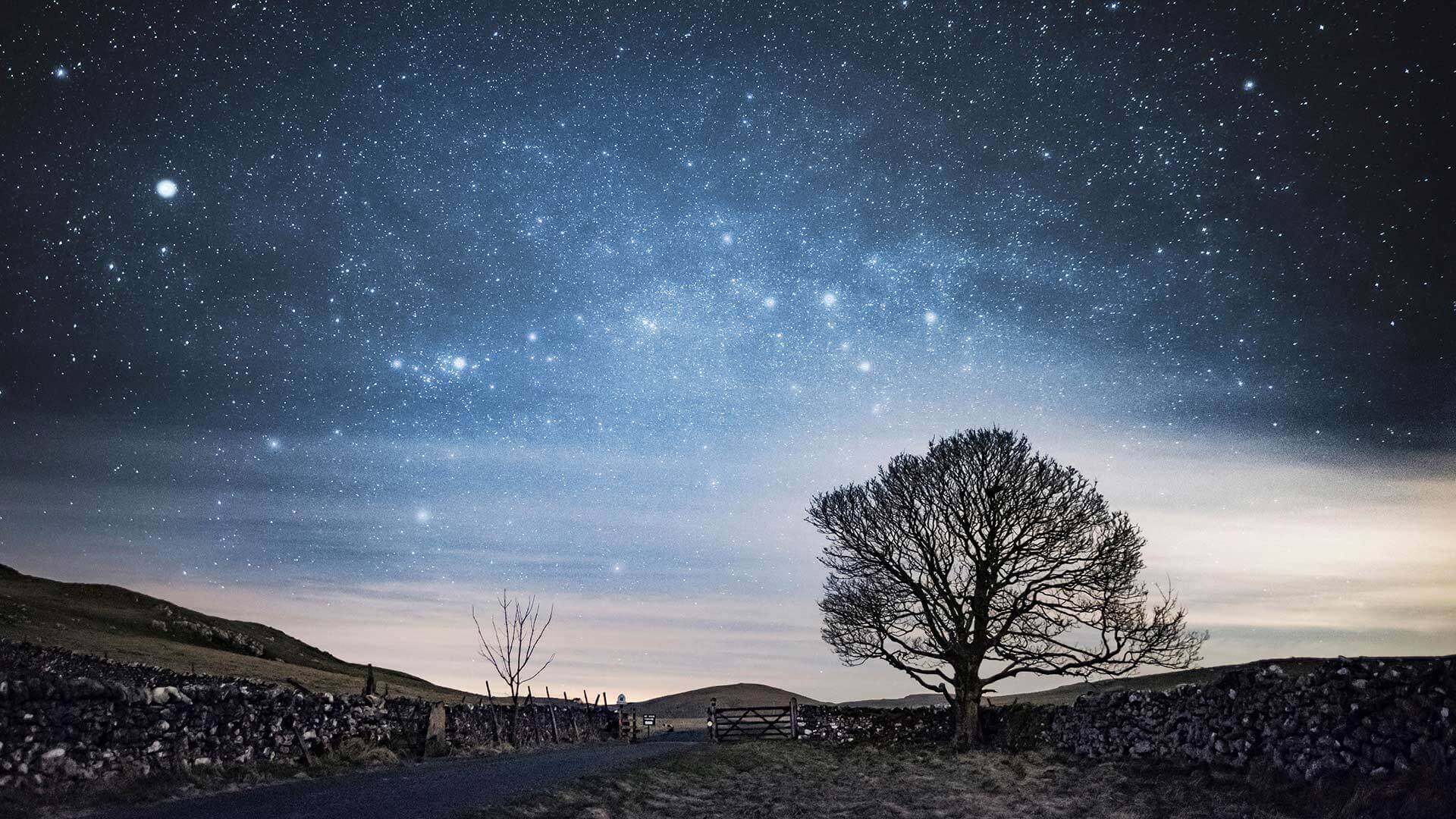

暂无评论内容